4.a Visualiza la dirección MAC e IP de la máquina de ensayos, ejecutando el siguiente comando en una ventana de MSDOS: ipconfig /all Anota los valores de IP y MAC que obtienes. Con ello sabrás el direccionamiento IP y MAC de tu PC en la red local.
IP: 172.20.43.214 MAC: 00-0A-5E-76-FE-4B
A continuación, activa la captura de tramas en el programa monitor de red. En la máquina del alumno se lanzarán peticiones ‘echo’ a través del programa ping a la dirección IP 172.20.43.230, borrando previamente de la tabla ARP local la entrada asociada a esa dirección IP:
arp –a (Visualiza la tabla ARP)
arp –d (Borra una dirección IP en la tabla ARP)
ping 172.20.43.230 (Muestra la conectividad de la máquina 172.20.43.230)
En el monitor de red debes detener la captura y visualizarla. Introduce un filtro para visualizar sólo tramas ARP asociadas a la máquina del alumno…

- ¿Cuántas tramas Ethernet intervienen en el protocolo ARP?
- ¿Cuál es el estado de la memoria caché de ARP una vez se ha ejecutado el protocolo ARP para la resolución de una dirección?

Ejecutando el comando 'arp -a' en el símbolo del sistema, encontramos que la memoria caché contiene información soble las direcciones IP y MAC de la máquina con la cuál hemos ejecutado el comando 'ping'.
- Sin que haya transcurrido mucho tiempo, captura de nuevo tramas con el monitor de red. Vuelve a ejecutar el comando ping (con la misma dirección IP destino). Paraliza la captura y observa la secuencia de tramas ARP. ¿Aparecen las mismas tramas ARP asociadas con tu máquina?
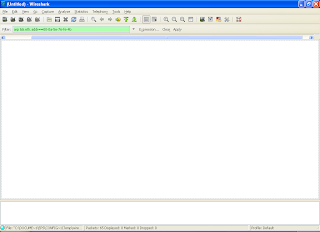
No aparece ninguna trama en la que esté involucrada nuestra maquina ya que las tramas están almacenadas en la memoria caché.
4.b Ejecuta el comando ping con diferentes direcciones IP de los compañeros asistentes a prácticas. ¿Qué ocurre con la memoria caché de ARP de tu máquina?

Lo que sucede es que la memoria caché se llena con los datos relacionados con la IP y la MAC del PC al cuál hemos hecho ping.
4.c Borra el contenido de tu caché ARP. A continuación, activa el Monitor de red y pide a tus compañeros del aula más cercanos a ti que te envíen comandos ping. Tú no debes enviar ningún comando. Pasados unos segundos… ¿Qué ocurre con tu caché de ARP? ¿Qué tramas de ARP aparecen en la captura del monitor de red?


Como podemos comprobar, en el monitor aparecen las tramas relacionadas con la máquina de nuestro compañero. Aparecen dos tramas, una recibida y una enviada a la misma IP. En realidad en nuestro caso aparecen 3 tramas, pero la primera trama que aparece es de la máquina de otro compañero que también está haciendo este ejercicio y que debido a las características de la configuración de la red, nuestra máquina también la ha captado.
Si comprobamos el estado de la memoria en el símbolo del sistema, la memoria caché almacena las direcciones IP y MAC de la máquina que nos hace 'ping'.
4.d Borra el contenido de tu caché ARP. Ejecutar el comando ping con las siguientes direcciones IP externas a tu red local: 172.20.41.24110.3.2.010.3.7.010.4.2.5 ¿Qué ocurre con la memoria caché de ARP en este caso? Especifica cuál es la máquina de tu red local de la que proceden las tramas que transportan los mensajes de respuesta al haber ejecutado el comando ping a los anteriores destinos.

La memoria caché se llena con las direcciones de las máquinas que se conectan a la nuestra. Si nos fijamos en las direcciones IP que aparecen, y las comparamos con el esquema de la red del laboratorio en el que nos encontramos, podremos identificar estas máquinas.

Las máquinas de las que proceden esas tramas de respuesta son:
172.20.43.230 ---> Cisco 1720
172.20.43.231 ---> Cisco 1601
172.20.43.232 ---> Linux 2



No hay comentarios:
Publicar un comentario